DivX -format er formatet av høy kvalitet og komprimering som er tatt i bruk av den digitale videodistribusjonen. Den leveres med de tre kodekene, MPEG-4 DivX-kodek, H.264/MPEG-4 AVC DivX Plus HD-kodek og HEVC DivX Ultra HD-kodeker, og er mye brukt i DRM-videoer, hjemmelagde DVDer og andre videoer.
For å spille av DivX DRM-videoer og DVD-er på enheten din ubegrenset, er det å anbefale den beste skjermopptakeren å anbefale.
I dette innlegget vil vi vise deg hvordan du bruker beste DivX-skjermopptaker å fange eventuelle DivX-videoer og lagre dem som DivX, AVI og MP4 i DivX-kodeken.
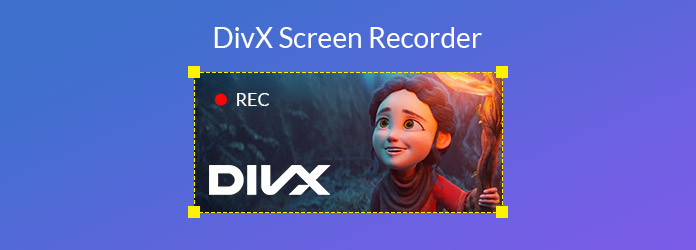
Mange brukere velger CamStudio for å spille inn DivX-video. Feilmeldingen dukker imidlertid alltid opp at "Feilkoding AVI med gjeldende kompressor ...". Selv om du laster ned DivX-kodeken, kan du fremdeles feile.
For å lagre DivX-videoer som DivX-codec eller andre formater, er AnyMP4 Screen Recorder løsningen.
AnyMP4 Screen Recorder er den profesjonelle, men brukervennlige DivX-skjermdumpingsprogramvaren for Windows og Mac. Ikke bare DivX-videoer, det lar deg også fange all video som vises på dataskjermen. Dessuten kan du dra nytte av følgende punkter.
Sikker nedlasting
Sikker nedlasting
For å spille inn DivX-videoene, bør du først laste ned denne programvaren til datamaskinen din. Den har både Windows og Mac-versjoner, og du laster bare ned den nøyaktige versjonen du trenger.
Sikker nedlasting
Sikker nedlasting
Trinn 1: Velg skjermopptaker
Kjør denne programvaren på datamaskinen din. Klikk "Skjermopptaker" i hovedgrensesnittet, der du får andre to alternativer for lydopptaker og skjermfangst (gratis).
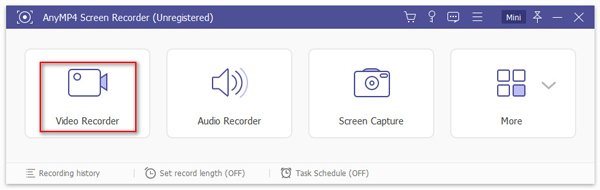
Trinn 2: Juster innspillingsinnstillinger
I hovedgrensesnittet er det følgende innstillinger du bør gjøre.
Velg DivX videoopptaksområde
Hvis du bare vil lagre DivX-filmene fra et avspillingsvindu, velger du "Egendefinert" og klikker "Velg region / vindu" og flytter musen til DivX flytt avspillingsvindu
Alternativt kan du tilpasse delen fritt for fangst.
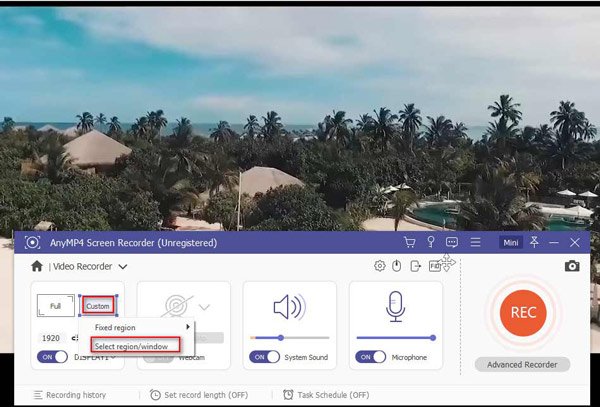
Velg DivX lydopptakskilder
slå av Mikrofon og slå på System lyd, hvis du bare vil spille inn DivX-filmene fra dampstedsiden, DVD-spilleren osv.
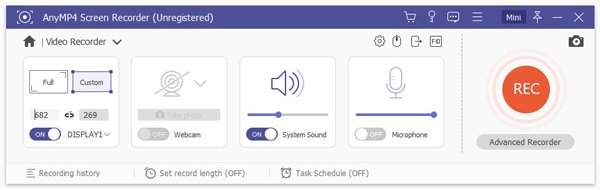
Velg utdataformat
Klikk på "Innstillinger" -knappen, og du må velge outputformat for DivX-opptaket ved å klikke på "Output" -fanen.
De støttede utdataformatene er MP4, WMV, MOV, F4V, AVI, TS og GIF. For videokodek støttes MPEG-2, H.264 og GIF.
Hvis du vil lage en VCD eller SVCD her fra DivX-videoopptaket, velger du bare MP4.
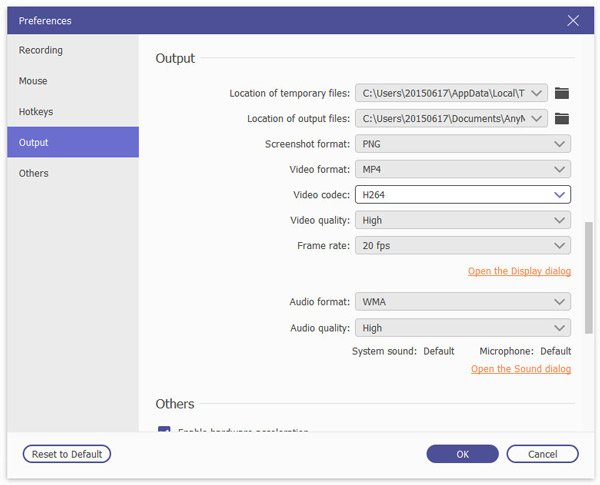
Hurtigtaster, mus og andre (valgfritt)
Andre innstillinger, men "Innstillinger" -knappen, som skjul / vis musemarkør, musearealfarge, hurtigtaster, aktiver maskinvareakselerasjon, etc., er valgfrie basert på dine egne behov.
Trinn 3. Ta opp og rediger DivX-videoer
Mens alle innstillinger er gjort, klikker du på "REC" -knappen i denne programvaren for å spille av DivX-videoen på datamaskinen din for å starte innspillingen av DivX-videoer.
Du kan stoppe / fortsette innspillingen av videofilen, og redigere videofilene som å tegne en linje, legge til bildetekst, utrop osv.
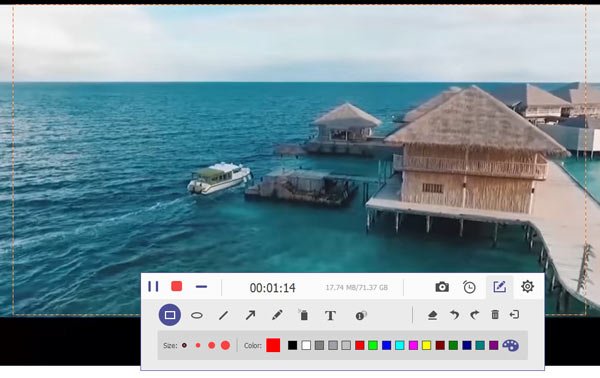
Trinn 4. Forhåndsvis og lagre DivX-opptak
Når du har klikket på stoppknappen, blir du ledet inn i forhåndsvisningsvinduet, der du kan klippe videoen mens du forhåndsviser. Klikk "Lagre" -knappen for å lagre DivX-videoen som MP4, MOV AVI eller andre formater.
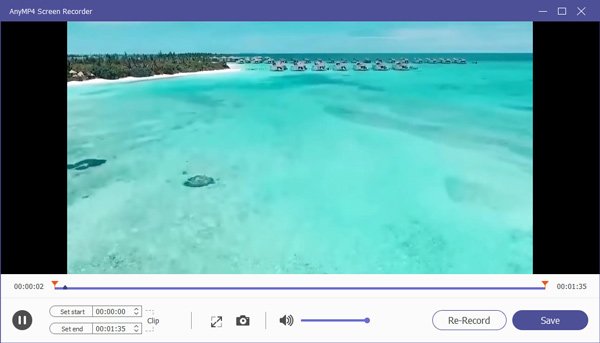
Hvis du har lastet ned DivX AVI-videoer på datamaskinen din, og vil spille dem på iPhone iPad, kan det hende du synes det er problematisk.
DivX AVI virker bare fungerer med PS3 / 4, Xbox 360, etc., for de enhetene som iPad, iTunes, mislykkes det. For å løse problemet trenger du bare å konvertere DivX AVI til MP4, MOV, etc.
AnyMP4 Video Converter Ultimate er verktøyet som konverterer en hvilken som helst video, inkludert den brente DivX DVD, til MP4, MOV, etc.
Sikker nedlasting
Sikker nedlasting
Trinn 1: Klikk på "Legg til filer" for å importere en eller flere DivX-filer til denne programvaren.
Trinn 2: Velg "MP4" eller andre videoformater fra nedtrekkslisten til "Profil".
Du kan tilpasse videokodek, lydkodek, oppløsning ved å klikke på "Innstillinger" -knappen ved siden av "Profil".
Trinn 3: Klikk på "Konverter alle" for å begynne å konvertere DivX til MP4, MOV, etc. på datamaskinen din.

DivX -kodek er formatet av høy kvalitet for DRM, hjemmelagde DVD- og videofiler. For å fjerne grensene må du få den beste DivX -skjermopptakeren. Dette innlegget snakker om den beste DivX -skjermopptakeren, AnyMP4 Screen Recorder, for å ta opp DivX -videoer som AVI, MP4, MOV, etc., på din Windows- og Mac -datamaskin. Dessuten, hvis du vil spille av DivX-filer på enheter som ikke støttes, er det bare å konvertere DivX til MP4.
Har du fått det du vil vite fra dette innlegget?
Noen ide, ikke nøl med å gi meg beskjed via de raske kommentarene nedenfor.